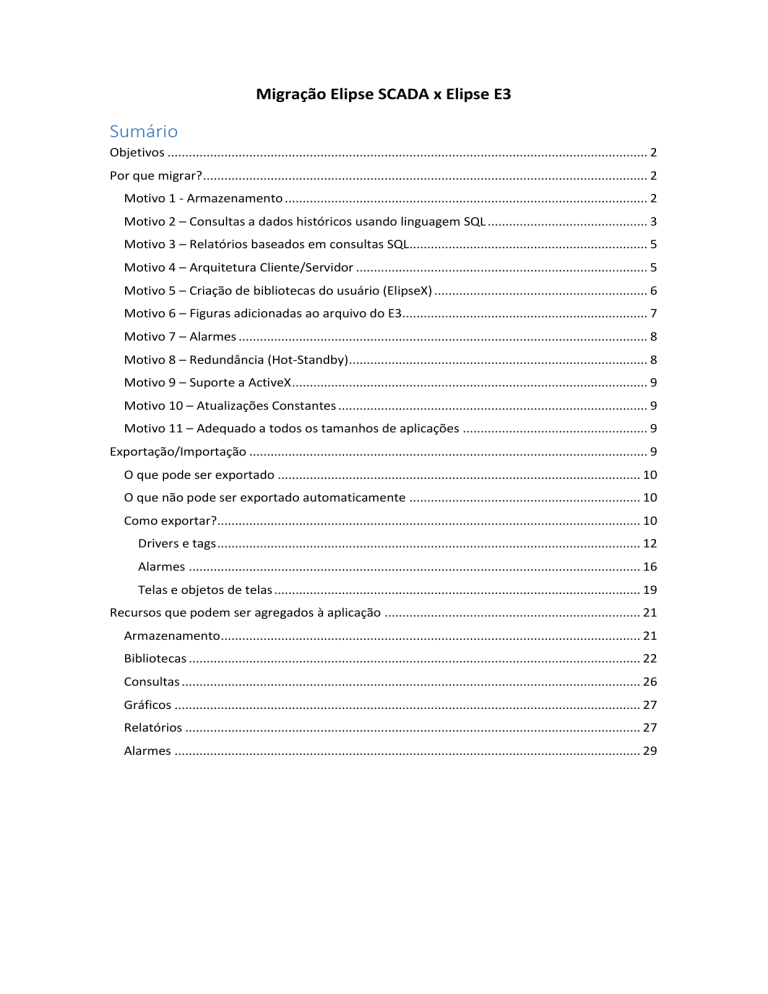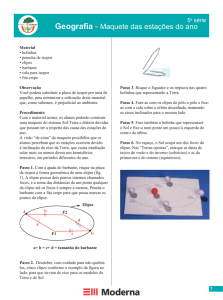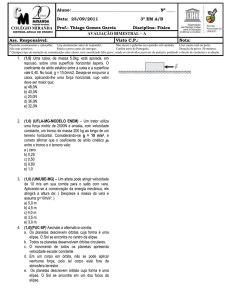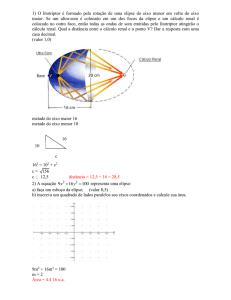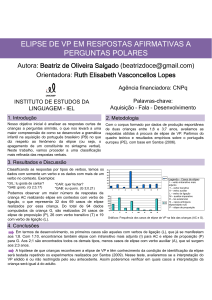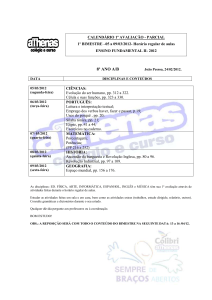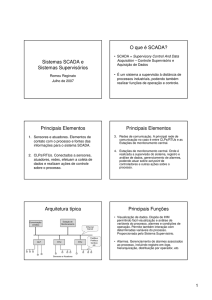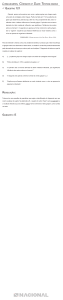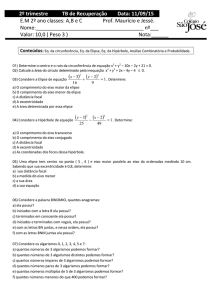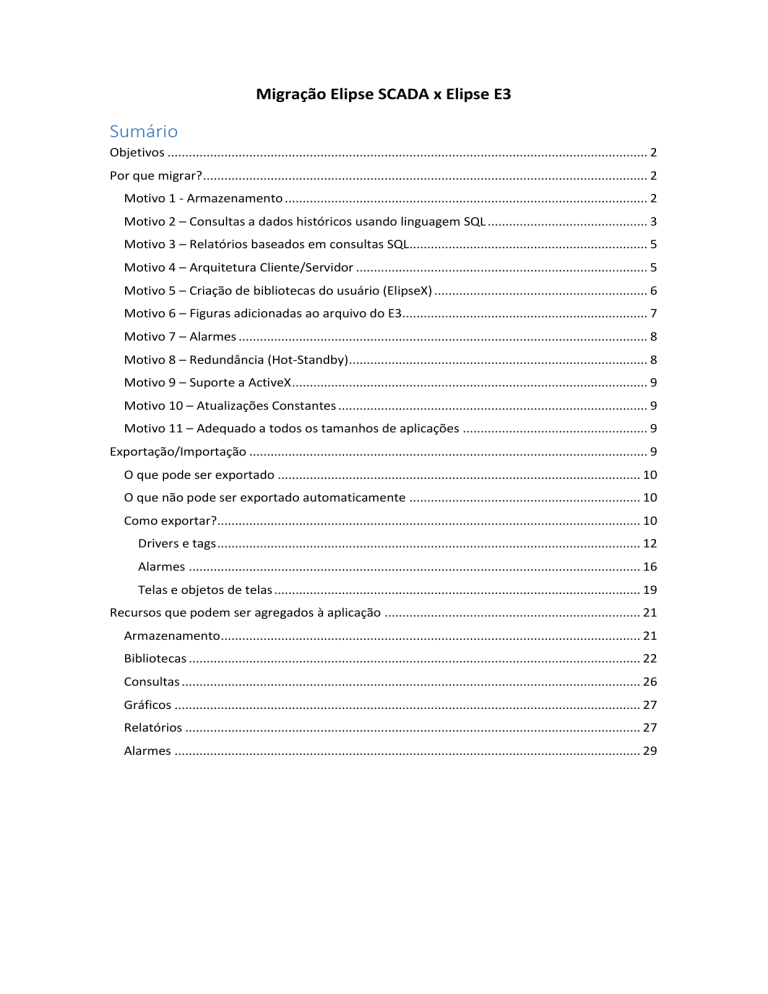
Migração Elipse SCADA x Elipse E3
Sumário
Objetivos ....................................................................................................................................... 2
Por que migrar?............................................................................................................................. 2
Motivo 1 - Armazenamento ...................................................................................................... 2
Motivo 2 – Consultas a dados históricos usando linguagem SQL ............................................. 3
Motivo 3 – Relatórios baseados em consultas SQL................................................................... 5
Motivo 4 – Arquitetura Cliente/Servidor .................................................................................. 5
Motivo 5 – Criação de bibliotecas do usuário (ElipseX) ............................................................ 6
Motivo 6 – Figuras adicionadas ao arquivo do E3..................................................................... 7
Motivo 7 – Alarmes ................................................................................................................... 8
Motivo 8 – Redundância (Hot-Standby).................................................................................... 8
Motivo 9 – Suporte a ActiveX .................................................................................................... 9
Motivo 10 – Atualizações Constantes ....................................................................................... 9
Motivo 11 – Adequado a todos os tamanhos de aplicações .................................................... 9
Exportação/Importação ................................................................................................................ 9
O que pode ser exportado ...................................................................................................... 10
O que não pode ser exportado automaticamente ................................................................. 10
Como exportar?....................................................................................................................... 10
Drivers e tags ....................................................................................................................... 12
Alarmes ............................................................................................................................... 16
Telas e objetos de telas ....................................................................................................... 19
Recursos que podem ser agregados à aplicação ........................................................................ 21
Armazenamento...................................................................................................................... 21
Bibliotecas ............................................................................................................................... 22
Consultas ................................................................................................................................. 26
Gráficos ................................................................................................................................... 27
Relatórios ................................................................................................................................ 27
Alarmes ................................................................................................................................... 29
Objetivos
O objetivo deste artigo é apresentar os passos para migração de uma aplicação Elipse SCADA
para o software Elipse E3. As seguintes perguntas serão respondidas ao longo do artigo:
Por que realizar a migração?
O que pode ser exportado automaticamente?
Quais os novos recursos que podem ser agregados à aplicação?
Por que migrar?
A migração de uma aplicação Elipse SCADA para uma aplicação E3 é vantajosa por diversos
motivos. Neste tópico, apresentaremos alguns deles.
Motivo 1 - Armazenamento
Um dos principais recursos disponíveis no Elipse E3 é a possibilidade de conexão com
diferentes bancos de dados: o E3 é preparado para estabelecer conexão com MS Access,
Oracle e MS SQL Server.
Esta conexão nativa torna fácil e rápido o acesso a dados oriundos de outros sistemas, bem
como o envio destes dados para outros sistemas.
Figura 1 - Armazenamento dos dados históricos no Elipse E3
Já no Elipse SCADA, os dados históricos são armazenados em um arquivo proprietário de
extensão .dat, o que impede este “livre acesso” dos dados:
Figura 2 - Armazenamento dos dados históricos no Elipse SCADA
Motivo 2 – Consultas a dados históricos usando linguagem SQL
As consultas a dados históricos armazenados em bancos de dados são feitas via linguagem
SQL, o que otimiza o acesso a estas informações.
Figura 3 - Janela de consulta, usada para consultas mais simples
Figura 4 - Consulta via linguagem SQL, usada para todos os tipos de consultas
Motivo 3 – Relatórios baseados em consultas SQL
O Relatório do Elipse E3 é um componente ActiveX chamado ActiveReport. Ele permite a
visualização e impressão de valores instantâneos de variáveis do sistema e de dados
armazenados em Banco de Dados (Alarmes, Históricos, Consultas e Fórmulas).
O Relatório também utiliza o objeto Consulta. Este objeto permite especificar a origem dos
dados do Banco de Dados que são visualizados no Relatório.
Este formato permite a criação de relatórios de forma prática e rápida.
Figura 5 - Exemplo de relatório E3
Motivo 4 – Arquitetura Cliente/Servidor
O Elipse E3 é totalmente orientado para a operação em rede e para aplicações distribuídas.
Possui o conceito de cliente/servidor, onde o servidor (E3 Server) executa a aplicação,
incluindo a parte de comunicação com equipamentos (CLP, medidores, relés e etc.) e o cliente
(E3 Viewer) exibe a aplicação para a operação.
Figura 6 - Arquitetura Cliente/Servidor
Motivo 5 – Criação de bibliotecas do usuário (ElipseX)
O Elipse E3 possui ferramentas que permitem transformar qualquer objeto ou conjunto de
objetos de uma aplicação em uma biblioteca de usuário. Bibliotecas de usuários (chamadas de
ElipseX) são objetos inspirados nas linguagens de programação orientadas a objetos, onde
diversos componentes podem ser compartilhados entre projetos sem que seja necessário
desenvolver cada objeto novamente. O uso de bibliotecas representa um ganho real de
produtividade nas aplicações; dentre outras vantagens, podemos destacar:
Reutilização de código
Menos testes durante o desenvolvimento
Criação de interfaces padrão para os objetos desenvolvidos
Menor tempo de desenvolvimento para novos projetos
Proteção do conteúdo do projeto
O uso de bibliotecas é recomendado na maioria das aplicações.
Figura 7 - Bibliotecas ElipseX
Motivo 6 – Figuras adicionadas ao arquivo do E3
Em aplicações SCADA, as figuras são acessadas de dentro de uma pasta dentro do sistema
operacional. No Elipse E3, estas figuras ficam armazenadas dentro do arquivo da aplicação
(.prj), o que previne uma eventual mudança de pasta ou a remoção das figuras, e o
consequente comprometimento no layout da aplicação.
Figura 8 - Figuras no SCADA, salvas em pastas dentro do Windows
Figura 9 - Figuras adicionadas ao projeto (.prj) no E3
Motivo 7 – Alarmes
O Elipse E3 possui cinco tipos diferentes de alarmes, o que permite monitorar de forma mais
precisa as alterações de um tag.
Figura 10 - Os cinco tipos de alarmes do E3
Motivo 8 – Redundância (Hot-Standby)
O Elipse E3 permite implementar um failover em um sistema supervisório, ou seja: é possível
ter dois servidores (principal e backup) que atuem em contingência mútua. Se o servidor
principal falhar, o servidor de backup entrará em ação imediatamente, sem perda de
continuidade do processo. O servidor em espera é chamado de Standby.
Figura 11 - Hot-Standby
Motivo 9 – Suporte a ActiveX
Os objetos ActiveX são componentes de software baseados na tecnologia COM (Component
Object Model) que podem ser inseridos em uma aplicação para realizar diversas tarefas. Estes
objetos são desenvolvidos em ambientes de programação tais como C/C++, Delphi e Visual
Basic, entre outros.
Alguns objetos ActiveX são registrados automaticamente quando o E3 é instalado: E3Alarm,
E3Browser e E3Chart (desenvolvidos pela Elipse Software); Microsoft Forms (desenvolvidos
pela Microsoft); e Relatório (ActiveReports, desenvolvido pela Data Dynamics).
Além destes, pode-se inserir qualquer outro objeto ActiveX na aplicação E3.
Motivo 10 – Atualizações Constantes
O software Elipse E3 possui constantes atualizações, é compatível com a última versão do
Windows, e recebe novas implementações em suas atualizações.
Motivo 11 – Adequado a todos os tamanhos de aplicações
Diferente do Elipse SCADA, que é adequado para pequenas aplicações, o Elipse E3 permite
construir desde aplicações simples, compostas de um computador, até sistemas complexos
com bases de dados centralizadas ou descentralizadas.
Exportação/Importação
Alguns itens de uma aplicação SCADA podem ser exportados para um arquivo .E2F, e
importados automaticamente no E3.
O que pode ser exportado
Podem ser exportados:
Tags
Drivers e OPC
Alarmes
Telas e objetos de telas
Nem todos os objetos de telas poderão ser exportados. Os objetos abaixo têm a sua
importação permitida:
Figura 12 - Objetos de tela que podem ser exportados
NOTA: Sempre que possível, privilegie o uso de objetos de tela do Elipse E3 e não os do Elipse
SCADA, pois estes últimos podem limitar a aplicação. Quando a migração ocorre, observe para
que uma aplicação do Elipse SCADA não esteja em lugar de uma aplicação do Elipse E3 e
ocorra uma perda das vantagens de um sistema mais avançado. Neste artigo, mostraremos
como realizar a exportação automática dos objetos que não irão comprometer esta
atualização de sistemas.
O que não pode ser exportado automaticamente
Não podem ser exportados:
Scripts
Históricos, relatórios, gráficos, receitas, banco de dados
Demais objetos de tela como: Slider, bar graph, trend graph, browser e outros
Usuários
Como exportar?
Para explicar como realizar a exportação, vamos usar como referência a aplicação SCADA
anexada a este artigo. Serão exportados Drivers, Tags, Alarmes, Telas e objetos de telas.
Figura 13 - Objetos Elipse SCADA
Figura 14 - Tela aplicação SCADA
Drivers e tags
Abra a aplicação Elipse SCADA anexada neste artigo, selecione o Driver_Analogicas, e então
clique no botão Exportar, presente em todos os objetos que permitem este procedimento:
Figura 15 – Botão exportar
Selecione o caminho para onde exportar o arquivo .e2f
NOTA: Serão exportados todos os tags e blocos PLC vinculados ao driver, bem como os
alarmes inseridos nestes tags.
No Elipse E3, acesse o objeto equivalente, clique com o botão direito do mouse e selecione a
opção Importar.
Figura 16 - Importação no E3
NOTA: O objeto driver deve ter sido criado previamente no Elipse E3
Ao abrir a janela de importação, note que são exibidos dois arquivos, um para o driver e seus
tags e outro somente para os alarmes destes tags (este último arquivo tem o mesmo nome + a
plavra Alarms). Selecione o arquivo do driver e tags:
Figura 17 - Janela de importação
Ao abrir o arquivo, uma janela de conclusão da importação será exibida:
Figura 18 - Importação concluída
Todos os tags e suas configurações são importadas, mas o mesmo não acontece com as
configurações específicas do driver, que devem ser refeitas manualmente. Além disto, o
caminho do arquivo .dll do driver será carregado com o caminho usado na aplicação do Elipse
SCADA; se necessário, mude-o para a pasta adequada, através da propriedade DriverLocation:
Figura 19 - Propriedade DriverLocation
Repita o procedimento para o objeto Driver_Digitais
Alarmes
No Elipse E3, insira um objeto Servidor de Alarmes e um objeto Configuração de Alarmes:
A importação dos alarmes acontece no objeto Configuração de Alarmes. Clique com o botão
direito do mouse sobre o objeto e escolha a opção Importar.
Selecione o arquivo de alarmes do driver_analogicas.
Note que caso o nome do objeto driver no Elipse E3 for diferente do nome do objeto driver no
Elipse SCADA, as associações dos tags são exibidas em vermelho, indicando erro:
Modifique os nomes dos objetos driver, feche a configuração de alarmes e a abra novamente:
Telas e objetos de telas
Na tela inicial, pressione o botão Exportar:
Figura 20 - Exportação da Tela Inicial
Figura 21 - Tela Inicial
Após exportar a tela e seus objetos para um arquivo com extensão .e2f, importe-a no Elipse E3
acessando a tela inicial e escolhendo a opção Importar
Após selecionar o arquivo .e2f da tela, uma mensagem de falha de importação será exibida:
Pressionando o botão Sim, é possível verificar que o motivo da falha é uma associação
existente no objeto Slider, que não pode ser importado, pois objetos Slider não estão na lista
dos objetos SCADA importados no E3:
Ao realizar esta importação, note que:
1. A tela pode ficar com um tamanho bem menor do que o da tela original, deixando
muitos objetos escondidos.
2. Muitos objetos não são importados
Além disto, ao usarmos os objetos de tela do Elipse SCADA, perdemos muitos dos recursos
mais avançados disponíveis no Elipse E3. No próximo capítulo, veremos como montar esta tela
usando objetos e recursos do Elipse E3.
Recursos que podem ser agregados à aplicação
Mostraremos agora como montar a tela da aplicação a ser migrada, usando apenas recursos
presentes no Elipse E3 e não no Elipse SCADA; assim, não teremos uma migração automática.
NOTA: Devido ao grande número de conceitos sendo introduzidos, mostraremos artigos ou
vídeos já existentes e que mostram como desenvolver os itens apresentados.
Armazenamento
Vamos criar uma conexão com o banco de dados Access para esta aplicação. Para maiores
detalhes sobre como criar esta conexão, consulte o artigo abaixo:
Conexão com o banco de dados
http://kb.elipse.com.br/pt-br/questions/4182
Bibliotecas
O objeto Motor presente no Elipse SCADA é do tipo bitmap, e sua figura é alterada sempre que
o valor da propriedade Estado.M01 é modificado. Cada motor abre uma tela de comando, com
informações sobre seu estado e temperatura:
Figura 22 - Objetos Motores e suas telas
Figura 23 - Tela Comando do Motor 01
As informações sobre cada motor (estado e temperatura) são armazenadas em dois históricos,
um para os dados digitais (estado) e outro para os dados analógicos (temperaturas).
Caso haja necessidade de acrescentar um novo motor ou alterar algo nesta arquitetura, todos
os itens deverão ser modificados (bitmap, tags, script nos tags, históricos).
Para otimizar este trabalho, vamos utilizar bibliotecas no Elipse E3, inserindo as figuras dos
motores, a tela de comando (teremos apenas uma tela indexada para todos os objetos),
históricos, alarmes e a criação de novos tags.
Figura 24 - Alarmes e Históricos em bibliotecas
Figura 25 - Tela Comando em biblioteca
Figura 26 - Objeto Motor em biblitoteca
Na aplicação Elipse E3 anexada ao artigo, podemos inserir um novo objeto Motor na tela
inicial, clicando com o botão direito na tela.
Figura 27 - Inserir um motor da biblioteca
Após isto, clique com o botão direito do mouse sobre o objeto inserido, e escolha a opção
Configurar; com isto, novos tags serão criados, e a vinculação aos históricos e alarmes será
efetuada automaticamente.
Figura 28 - Configurando o objeto motor da biblioteca
Para maiores detalhes sobre conceitos apresentados no desenvolvimento desta biblioteca,
acesse os vídeos abaixo:
Open ElipseX
https://youtu.be/wvXCEN5iaAg
Elipse Webinar – Crie Aplicações dinâmicas com o Elipse E3
https://youtu.be/kpYLWhTAYMk?list=PLoCAWpTf0fzXHg3OkBG31WDIx_kCc83pb
Criando um histórico
https://youtu.be/chq2GjBrA20
Consultas
Como os dados do Elipse E3 são armazenados em bancos de dados, utilizaremos consultas
baseadas em códigos SQL; nesta aplicação, foram usadas consultas por datas:
Também foram modificadas as informações sobre estado de cada motor. Com a caixa de
seleção marcada, pressione o botão Consultar e as informações da coluna Estado são
modificadas para Ligado (quando 1) e Desligado (quando 0):
Para maiores detalhes sobre os conceitos apresentados no desenvolvimento destas consultas,
acesse os vídeos e artigos abaixo:
Elipse Webinar – Trabalhando com Banco de Dados no E3
https://youtu.be/czaTbwPMXLw?list=PLoCAWpTf0fzXHg3OkBG31WDIx_kCc83pb
Usando Bancos de dados no E3:
http://kb.elipse.com.br/pt-br/questions/4180
Gráficos
A estrutura do E3Chart inserido na tela pode ser alterada para plotar dados históricos ou
dados de tempo real; para isto, basta alterar o status da caixa de seleção Real/Histórico.
Também ´s possível realizar filtros por data e hora inicial e final:
Para maiores detalhes sobre conceitos apresentados no desenvolvimento deste gráfico, acesse
o artigo abaixo:
Tutorial do E3 para Desenvolvedores
http://downloads.elipse.com.br/port/download/e3/v4.7/b300/e3tutorial_developer_ptb.pdf
Relatórios
Existem dois relatórios nesta aplicação Elipse E3. Um deles apresenta o estado dos motores:
O outro apresent um gráfico com as temperaturas dos motores:
O relatório gráfico copia a configurações do gráfico da tela, ou seja, é uma cópia do gráfico da
tela:
Figura 29 - Relatório gerado a partir do gráfico da tela
Para maiores detalhes sobre os conceitos apresentados no desenvolvimento destes relatórios,
acesse os vídeos abaixo:
Trabalhando com Relatórios no E3
https://youtu.be/UCukgY5OX38
Relatório Gráfico
https://youtu.be/mt2Nbld2Cjg?list=PLoCAWpTf0fzXG8MQVpvq_5jf0b7L1zk05
Alarmes
Como os alarmes foram inseridos dentro da biblioteca, não é preciso utilizar os alarmes
importados do Elipse SCADA; sendo assim, estes alarmes importados podem ser deletados.
Para exibir estes alarmes, foi inserido um objeto E3Alarm vinculado ao servidor de alarmes.
Para maiores detalhes sobre tipos de alarmes existentes no Elipse E3, acesse os vídeos abaixo:
Alarme Digital
https://www.youtube.com/watch?v=8YIBB7s9rYM
Alarme Analógico
https://www.youtube.com/watch?v=ZO6XhfuHDcg
Alarme Discreto
https://www.youtube.com/watch?v=kegysw_OyiM
Alarme Banda Morta
https://www.youtube.com/watch?v=1WrtnWCuOc&list=PLoCAWpTf0fzXG8MQVpvq_5jf0b7L1zk05&index=35
Alarme Taxa de Variação
https://www.youtube.com/watch?v=fY5DgcJh1VU&index=36&list=PLoCAWpTf0fzXG8MQVpvq
_5jf0b7L1zk05